¿Sabías que puedes tomar el control remoto de la pantalla de otra Mac a través del uso compartido de pantalla de iMessage? Si estás solucionando problemas con la Mac de un miembro de la familia, por ejemplo, puedes pedirle que comparta su pantalla contigo y luego tomar el control de tu propia Mac. Esto es mucho más rápido que tratar de hablar con ellos sobre los rincones más profundos de su Mac por teléfono.
Y, por supuesto, es bastante fácil de configurar. Veamos cómo compartir pantallas con Mensajes en la Mac.
¿Por qué compartir pantallas?
Por lo general, una sesión de solución de problemas de Mac familiar remota es algo como esto:
Tú: Abre las Preferencias del sistema.
Tu papá: ¿El qué? ¿Donde es eso?
Usted: Haga clic en en la barra de menú, el menú Apple y seleccione Preferencias del sistema de la lista.
Papá: Espera. No, no veo una lista.
Tú: ¿Estás en el menú de Apple?
Papá: Claro. En mi manzana computadora.
Tú: Ok, ¿qué ves en ese menú?
Papá: Bueno, está la carita azul sonriente, luego está el correo electrónico. El juego de tu madre está ahí, el sudoku. Luego está la impresora rebotando con un número rojo ...
Tu: Papá, ese es el Muelle!
etc.
Con la pantalla compartida, puedes simplemente tomar el control del mouse y el teclado de su Mac, y tu papá puede sentarse y ver cómo sucede. Hay un retraso, dependiendo de la velocidad de la conexión entre los dispositivos, pero es mucho mejor que pedirle a su padre que lea los informes del Monitor de actividad o las aplicaciones de la consola.
Cómo iniciar una sesión para compartir pantalla en la aplicación Mensajes

Foto: Cult of Mac
El primer paso es utilizar iMessage con tu padre. Para compartir pantallas, ambos tienen que estar en Macy ambos iniciaron sesión en iCloud. Si ya está chateando a través de iMessage, debería estar listo para comenzar.
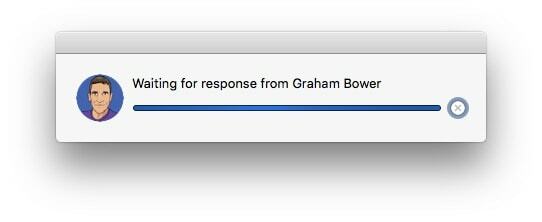
Foto: Cult of Mac
Primero, luego, haga clic en el Detalles en la parte superior derecha de la ventana de conversación de iMessage. Es similar al panel de información de la aplicación Mensajes de iPhone, que muestra archivos e imágenes compartidos recientemente y tal vez incluso un mapa de la ubicación de tu padre. Junto a FaceTime iCons está el icono de pantalla compartida, un rectángulo superpuesto a otro rectángulo. Haga clic en eso. Verás dos opciones:
- Invitar a compartir mi pantalla.
- Solicitar compartir pantalla.
Quieres el primero, claramente, pero si tienes problemas para conectarte, pídele a tu papá que inicie la sesión con la segunda opción.

Foto: Cult of Mac
De cualquier manera, uno de ustedes recibirá una invitación para permitir compartir la pantalla. Hacer clic aceptar para conectar la sesión. También se iniciará una llamada de audio FaceTime, para que pueda chatear mientras trabaja. Y, por supuesto, podrá disfrutar de la antigua tradición parental de Skype / FaceTime de preguntar "¿Me oyes?" Una y otra vez.
Consejos para compartir la pantalla de Mac
Una vez que esté en funcionamiento, puede organizar la sesión a su gusto. Apple tiene instrucciones detalladas sobre las opciones para compartir pantalla. Puede ajustar la resolución de la pantalla. Puede devolver (o recuperar) el control del mouse y el teclado, tal vez para permitir que la otra parte demuestre algo.

Foto: Cult of Mac
También puede elegir la configuración de calidad de la pantalla, ajustar cómo debe comportarse el desplazamiento e incluso bloquear a ciertas personas para que no controlen su pantalla, ingresando su ID de Apple.
Si tus padres no están en una Mac, lo mejor es ponerles FaceTime en su iPhone o iPad y hacer que apunten a la pantalla con la cámara del iPhone para que puedas explicarles el proceso. De lo contrario, solo tendrá que agregar su problema a la lista y solucionarlo la próxima vez que visite su hogar. Probablemente la próxima Navidad.
